 > 新闻中心 > 技术文章
> 新闻中心 > 技术文章

嗨,各位技术伙伴们!上篇我们探讨了PvE系统的特性和下载途径,今天咱们深入实践,利用PvE官网提供的镜像文件进行系统安装。
我将如同面对面交流般,带领大家完成这一操作。
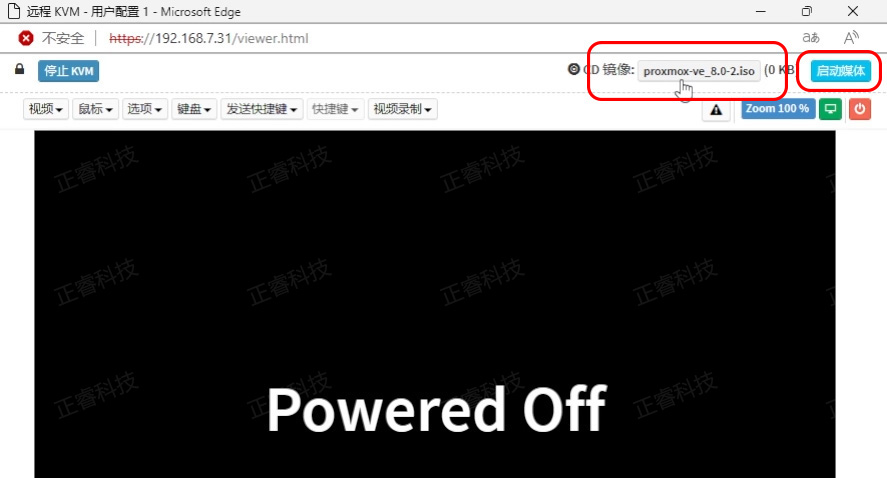
本次演示,我们选用了一台正睿的全开源服务器作为安装平台,
我们先挂载PvE的8.0版本镜像。这个版本因稳定性佳而被选作演示。
挂载完成后点击启动媒体
开机时,系统会自动进行自检,并在屏幕上实时反馈信息。
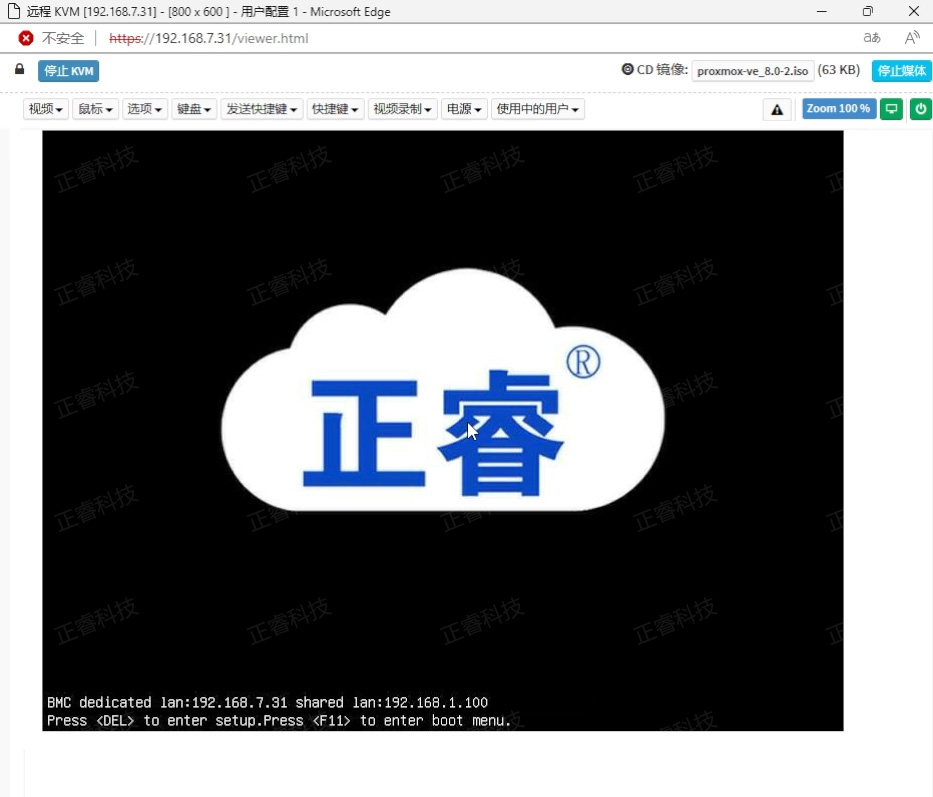
当服务器Logo界面出现时,按下F11键,即可进入快速启动菜单。
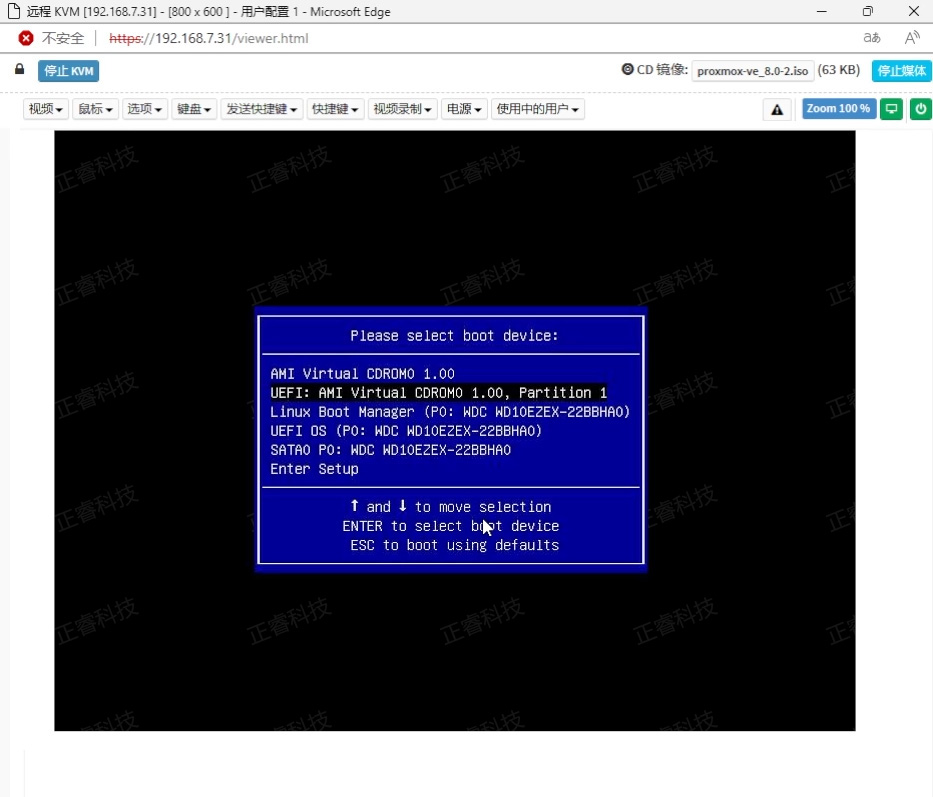
虽然演示服务器已预装了PvE,但为了直观教学,我们再安装一次。
可以看到虚拟光驱已加载好安装镜像,选择启动的时候,确保在启动选项中选择UEFI引导模式。
因为传统的启动对比较新的系统兼容和支持都会比较差一点。
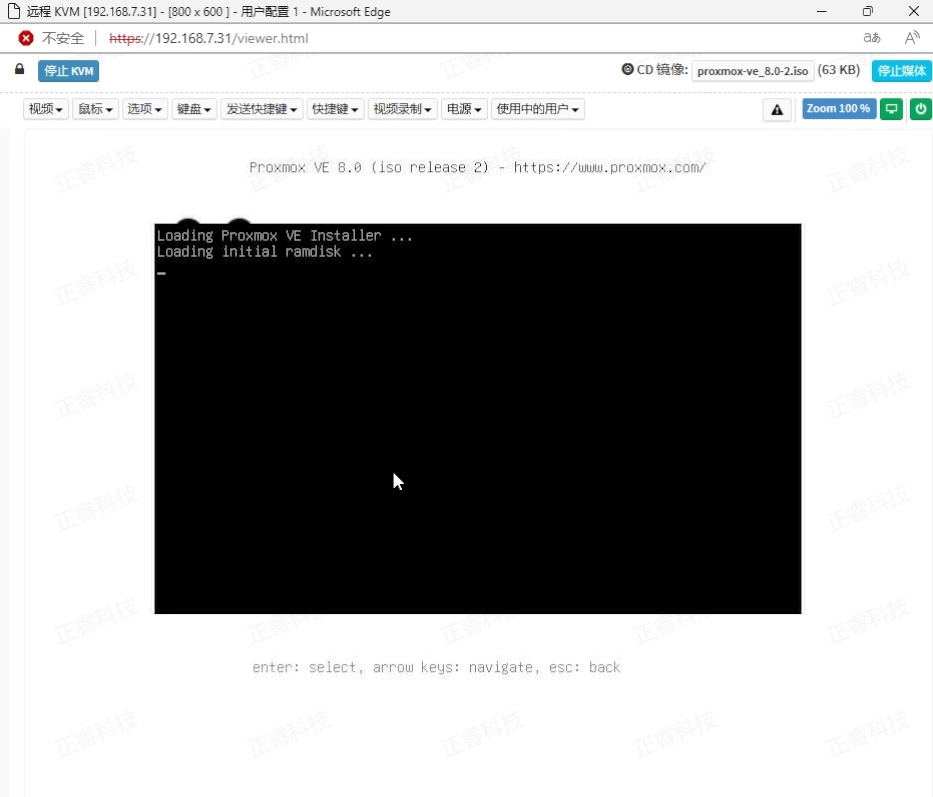
我们直接回车进入“Graphics Install”开始图形化安装流程。
接下来您就需要耐心等待安装过程。
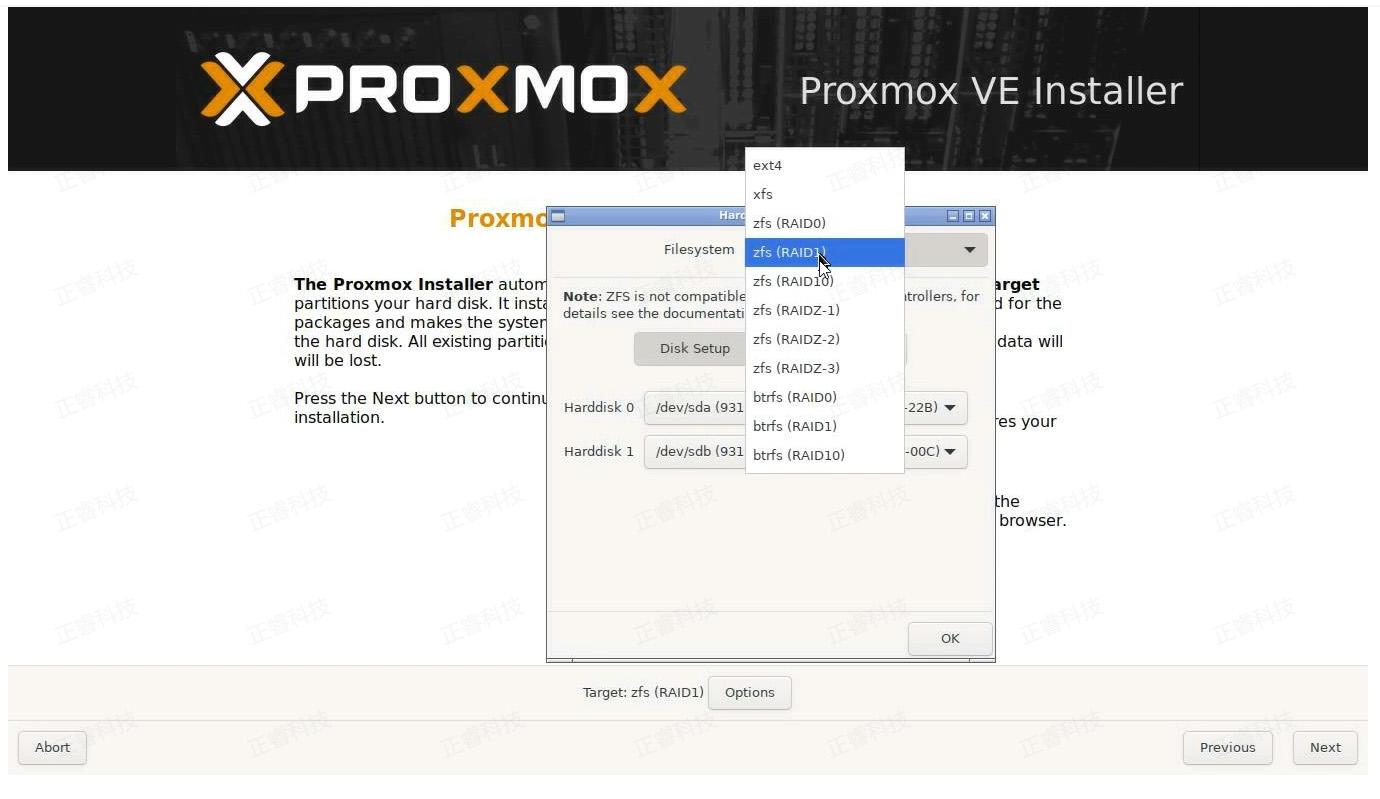
然后我们进入了PVE的安装界面,首先我们再下方中间可以看到有选项,可以选择把PVE系统安装到哪一块硬盘。
你也可以点右侧的Option,然后就可以使用zfs RAID 0或RAID 1模式。建议有条件都选RAID 1模式。
这样的话它会把你的系统做成镜像,即使你的盘挂了一块,系统也是可以正常使用的。

下一步我们选地区,直接照着图片上填就行,键盘layout不变,然后下一步。
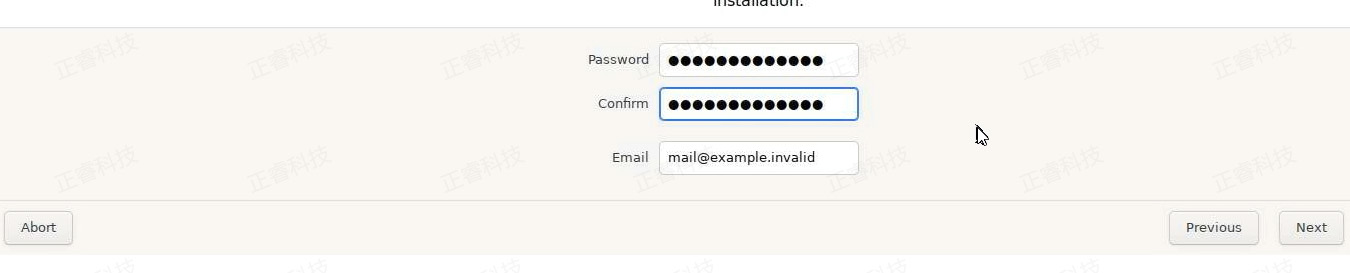
下一步密码配置,由于PVE是基于Debian来开发的,所以密码要求也是一样,必须要有大小写字母、数字和特殊符号。
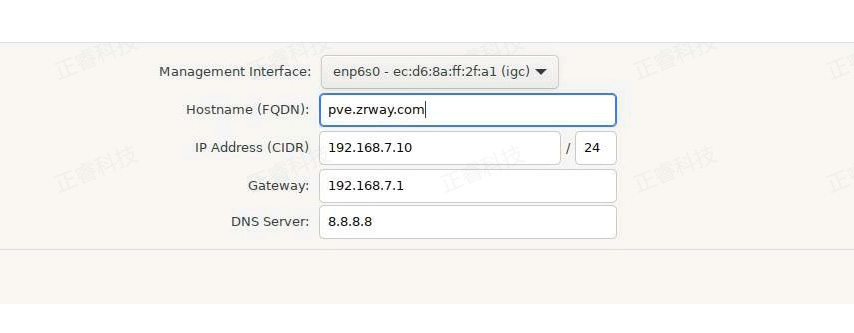
接下来,进行网络配置。鉴于演示环境为测试机,网卡未实际接入网络,因此保持默认设置。
在实际部署时,务必根据实际情况填写主机名、IP地址、子网掩码、网关以及DNS服务器信息。
DNS如果有外网的话直接四个8或者114或当地运营商的DNS,如果纯内网的话就需要用你的内网DNS了
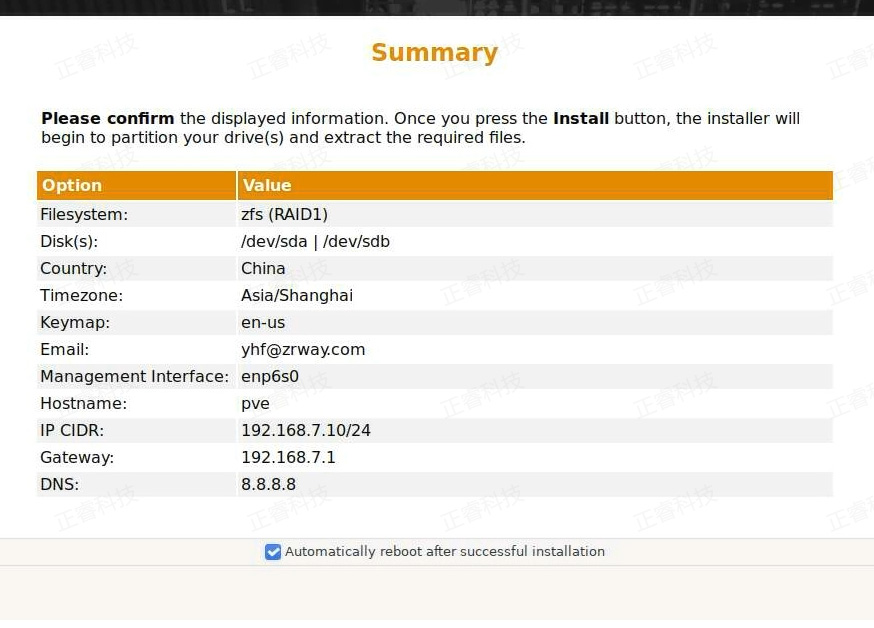
再下一步系统会列出你的配置项,确认没有问题就可以直接点install安装了
勾选“安装后自动重启”,系统安装结束后会自动进入启动流程。
安装程序开始执行,其耗时取决于安装介质的读取速度。
在此期间,只需静候安装完成即可。

安装成功后,系统将自动重启并引导至PvE环境。
此刻,请确保您的设备与新安装的PvE系统位于同一网段内。
随后,通过之前设置的ip地址加8006端口,进入PvE控制台。
请注意,必须使用HTTPS协议,HTTP访问将被拒绝。如果浏览器提示“不是专用链接”,可无视风险安全继续访问。
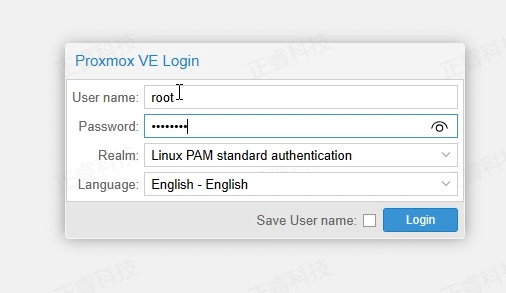
登录界面显现时,使用默认用户名“root”以及您设定的密码进行身份验证。
在此阶段,可根据需要将界面语言调整为简体中文。输入正确凭据并点击“登录”即可进入PvE的控制端。
此时系统会显示无有效订阅,这是由于PvE提供了订阅服务,但对于免费用户而言并非必选项。
尽管如此,未订阅用户在每次登录时会收到订阅提示,关于如何消除此类提示,我们将在后续内容中详述。
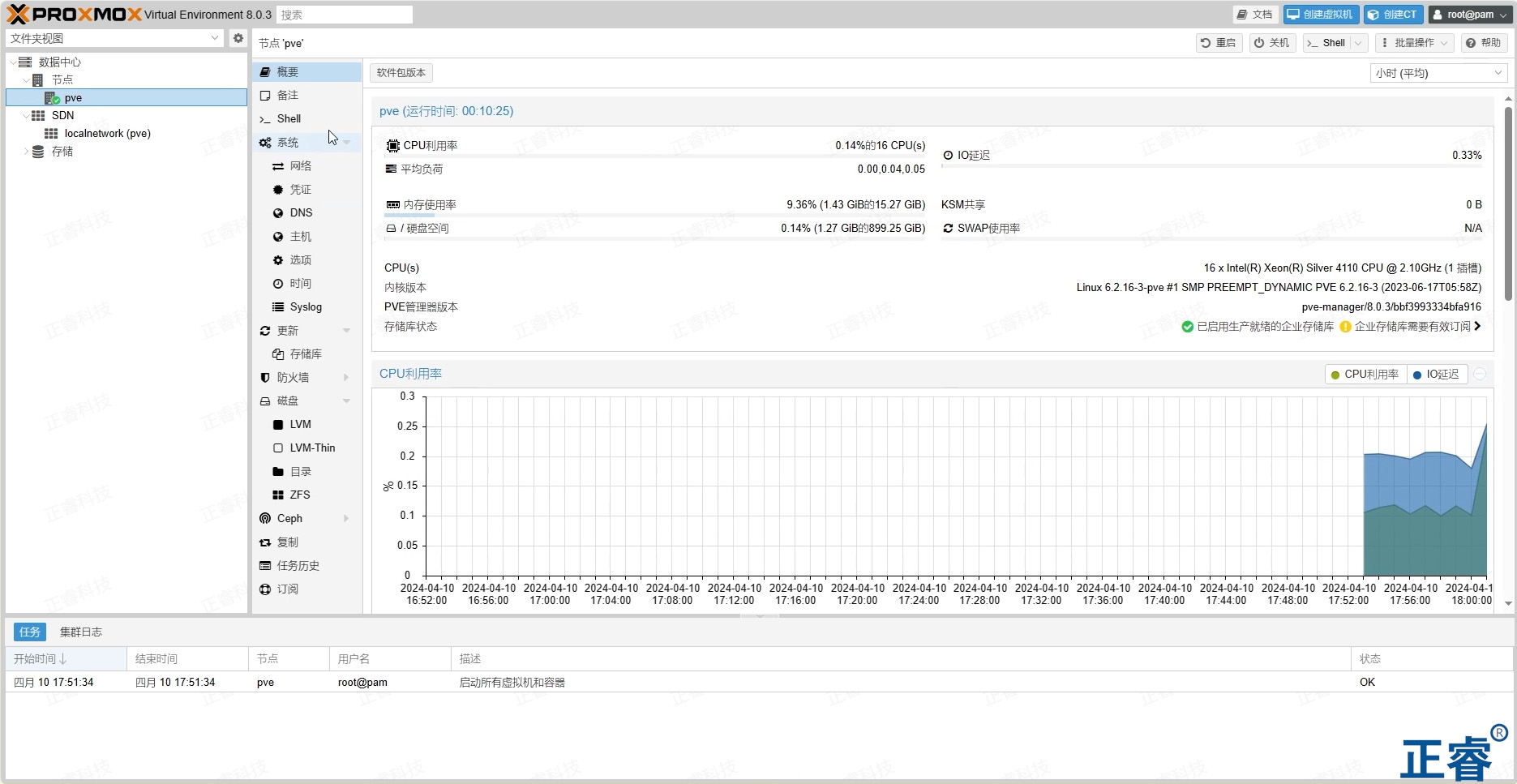
至此,PvE系统的安装工作已圆满落幕。
您可以在控制台中查看各项资源的监控状态,确认系统已成功启动且各项功能运行正常。
总结如下:
使用PvE官网镜像进行安装。
在Logo界面按F11进入快速启动,选择UEFI启动项。
开始图形化安装,配置网络信息(包括主机名、IP、子网掩码、网关、DNS),勾选自动重启。
完成安装后,系统自动重启至PvE环境。
确保与PvE系统同网段,通过HTTPS访问指定IP:8006端口登录控制台。
输入用户名“root”、密码及选择语言后登录,了解免费用户订阅提示信息。
验证系统启动正常,资源监控功能可用。
以上就是在正睿服务器上借助PvE官网镜像进行系统安装的全程指导。期待我们的下一次技术探索之旅